网站发布的基本步骤
使用工具:Visual Studio2017、Sql Server 2014、Win10
写好的项目——在本机上发布
1.首先右键点击项目,选择生成网站
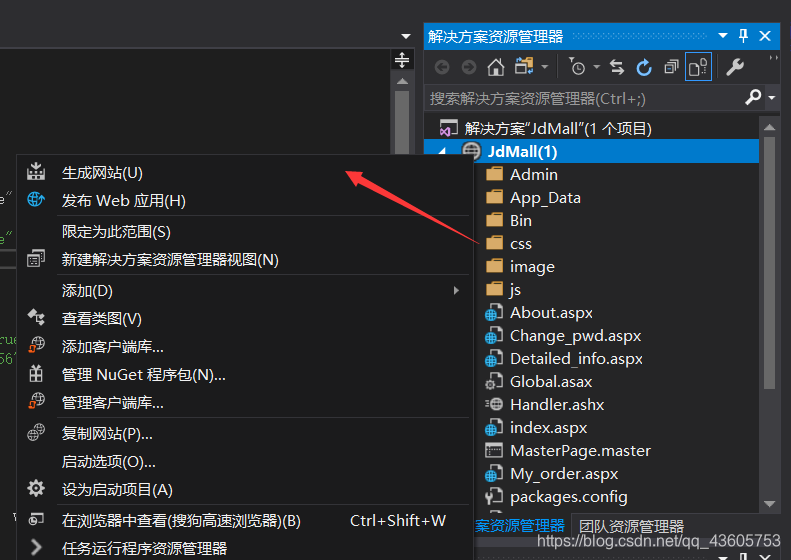
等待控制台显示生成成功
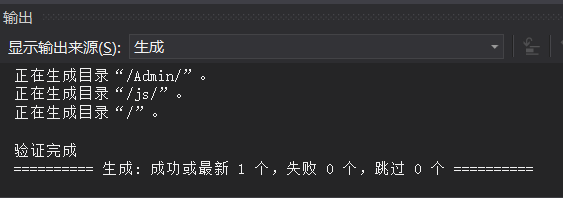
2.点击发布web应用
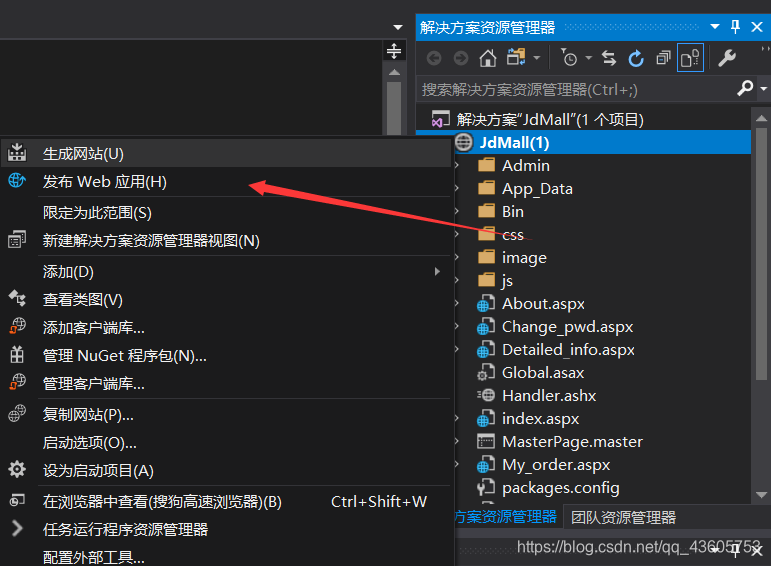
3.发布方法–>文件系统
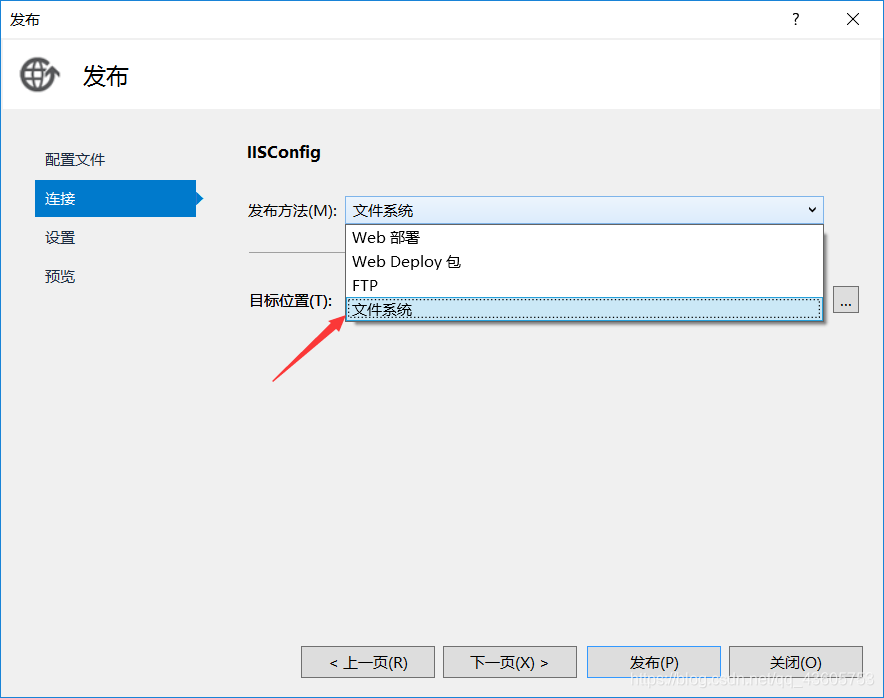
选择指定的位置
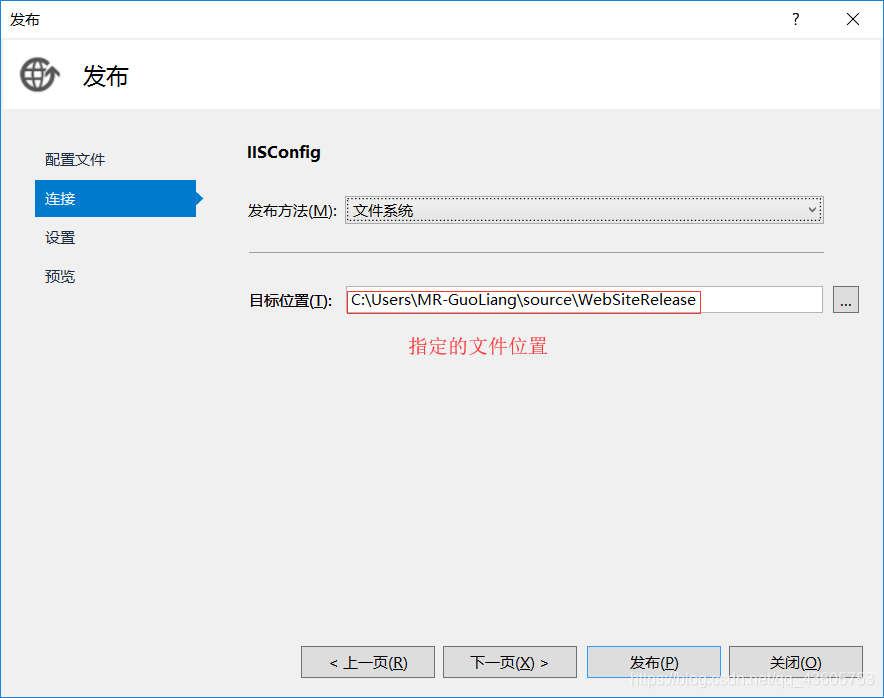
点击发布
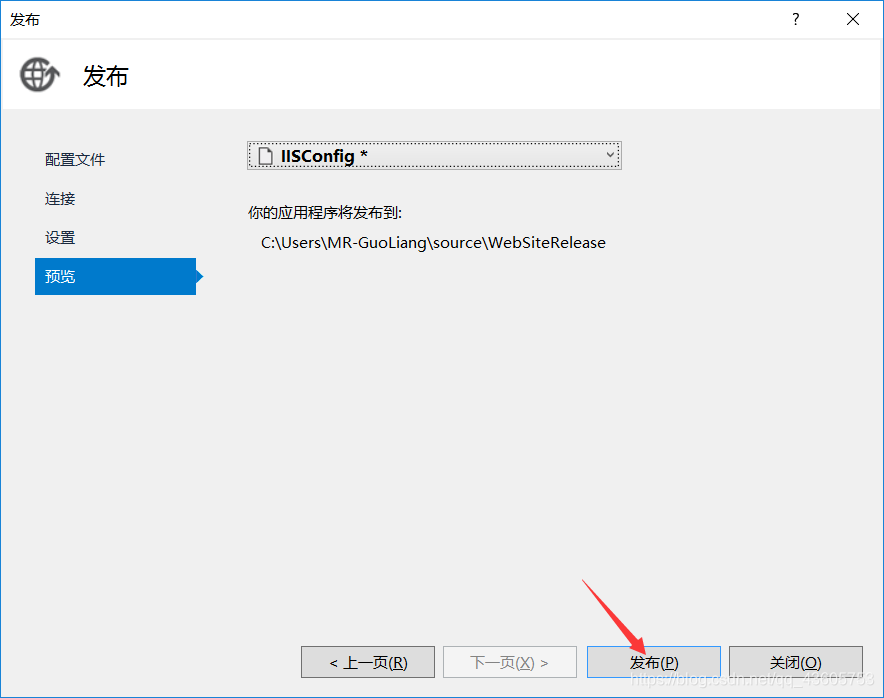
4.打开目录查看是否存在项目文件

部署网站
1.安装IIs
打开控制面板→程序和功能→启用或关闭Windows功能
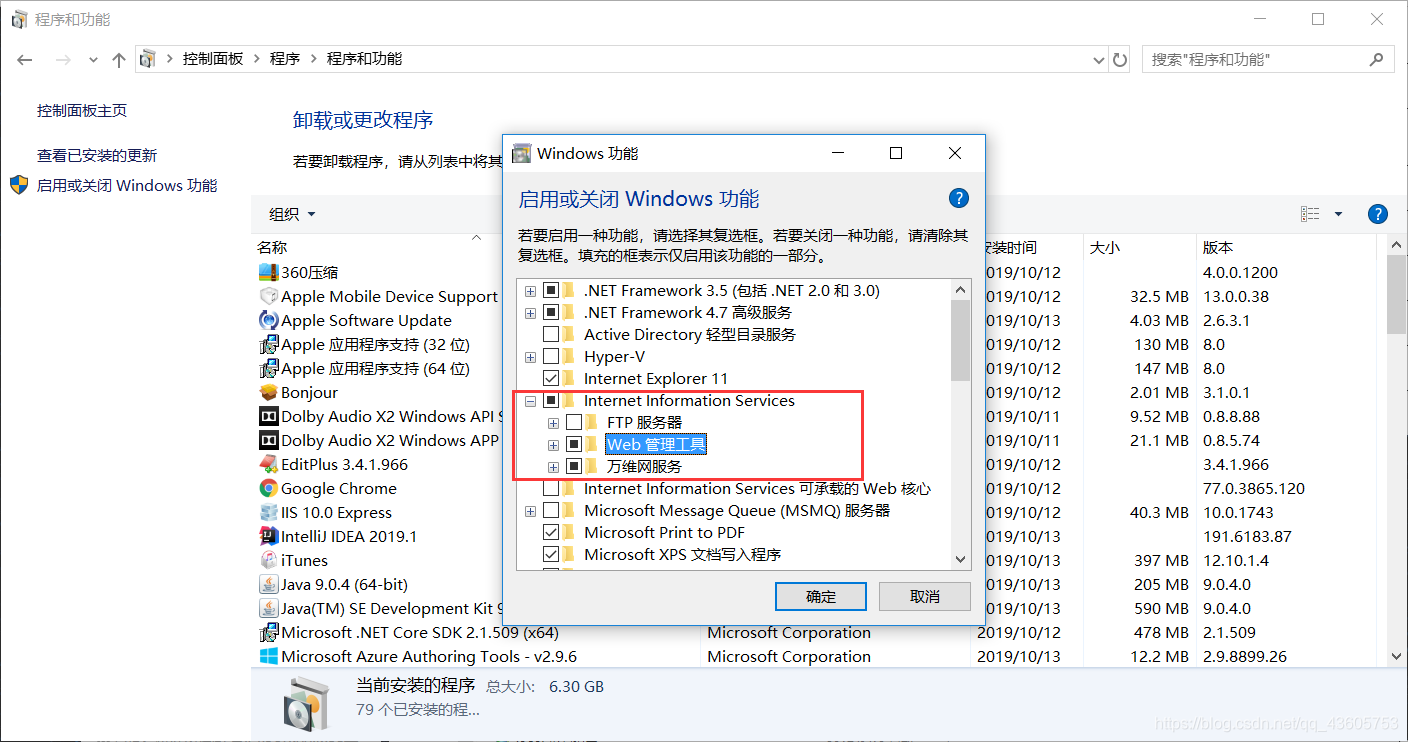
等待安装结束
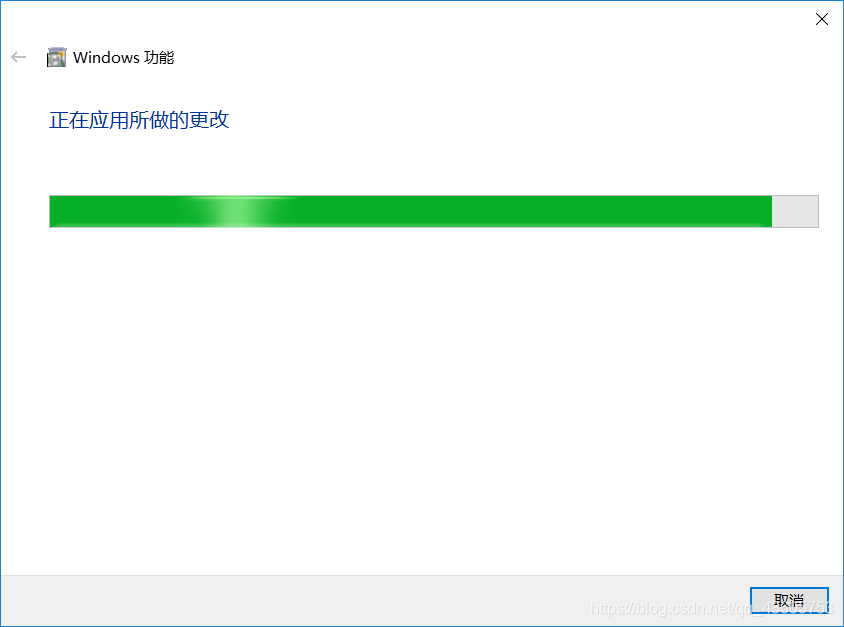
安装后,打开控制面板–>系统和安全–>管理工具
存在的话表示IIS安装成功
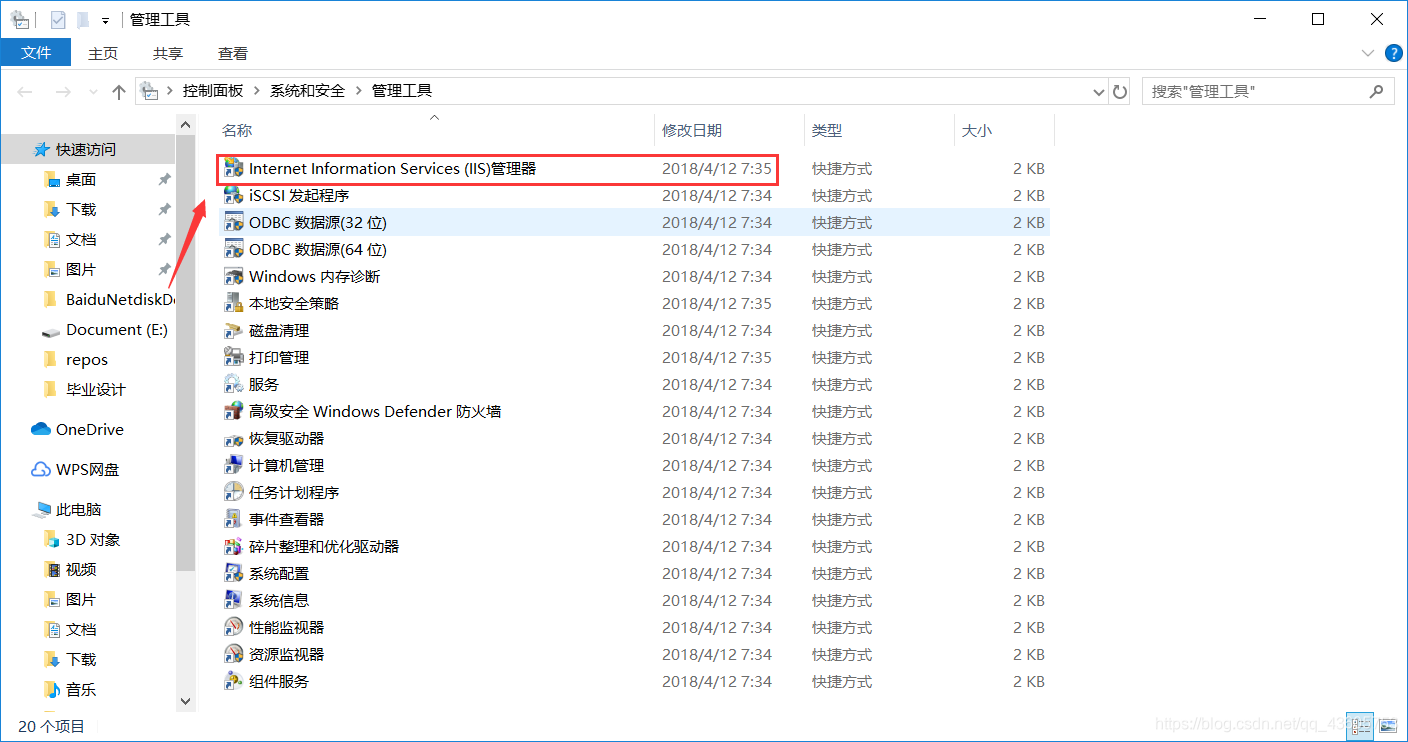
双击打开
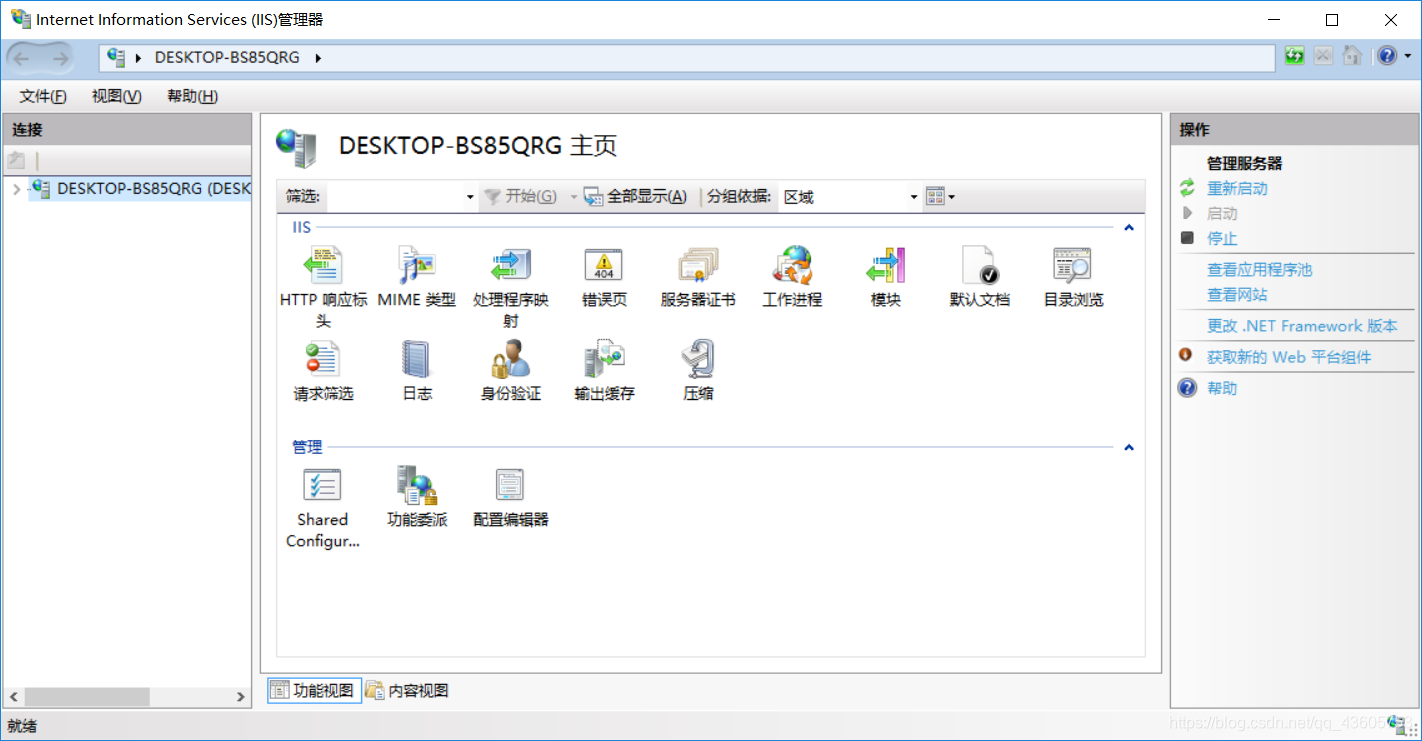
2.安装ASP.NET4.0
asp.net模块默认和iis没有建立任何关联,因此需要建立关联。
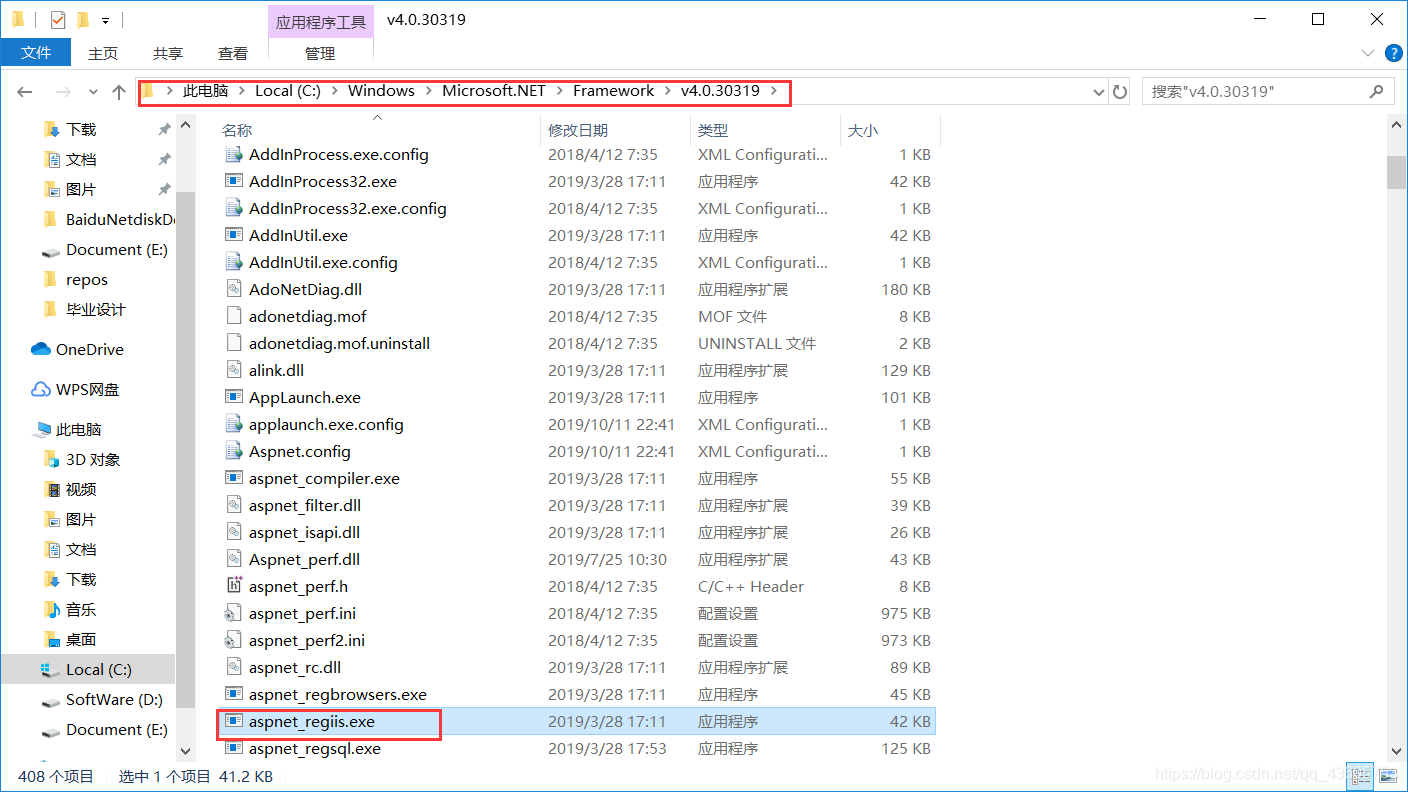
右键以管理员身份运行
通过运行命令安装,在cmd运行窗口中输入:
cd\
WINDOWS\Microsoft.NET\Framework\v4.0.30319\aspnet_regiis.exe -i

按下Enter键
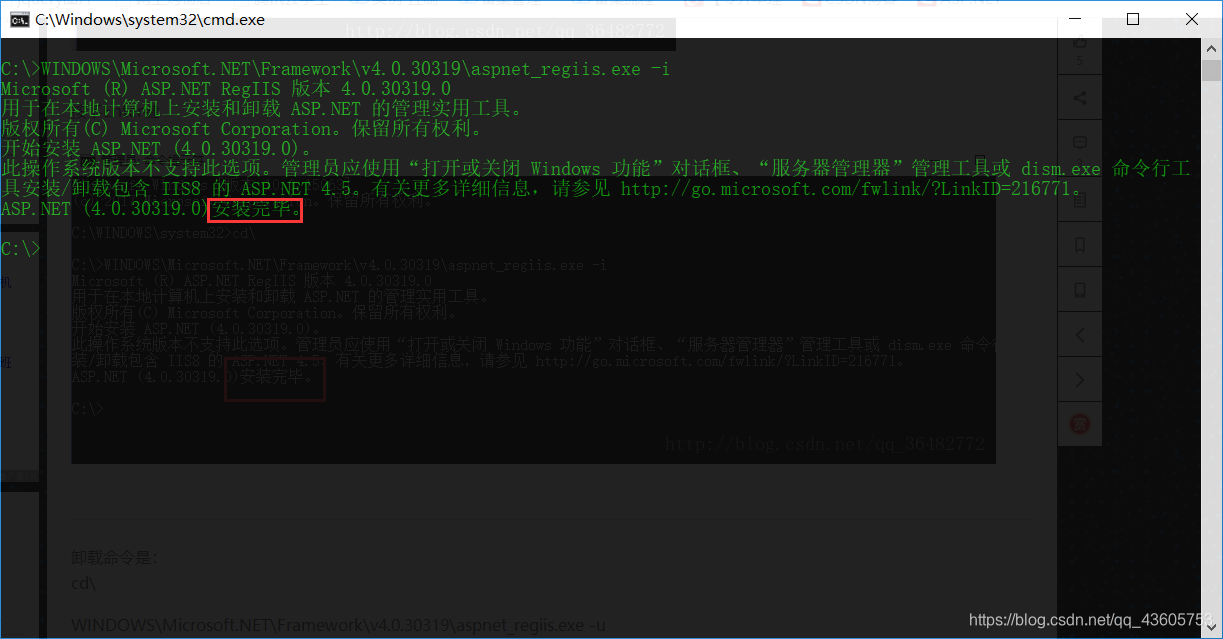
卸载命令是:
cd\
WINDOWS\Microsoft.NET\Framework\v4.0.30319\aspnet_regiis.exe -u
应用程序池
应用程序池介绍
简介:
微软的一个全新概念:将一个或多个应用程序链接到一个或多个工作进程集合
应用程序池中的应用程序与其他应用程序被工作进程边界分隔。
某个应用程序池中的应用程序不会受到其它应用程序池中应用程序所产生的问题的影响。
配置应用程序池环境
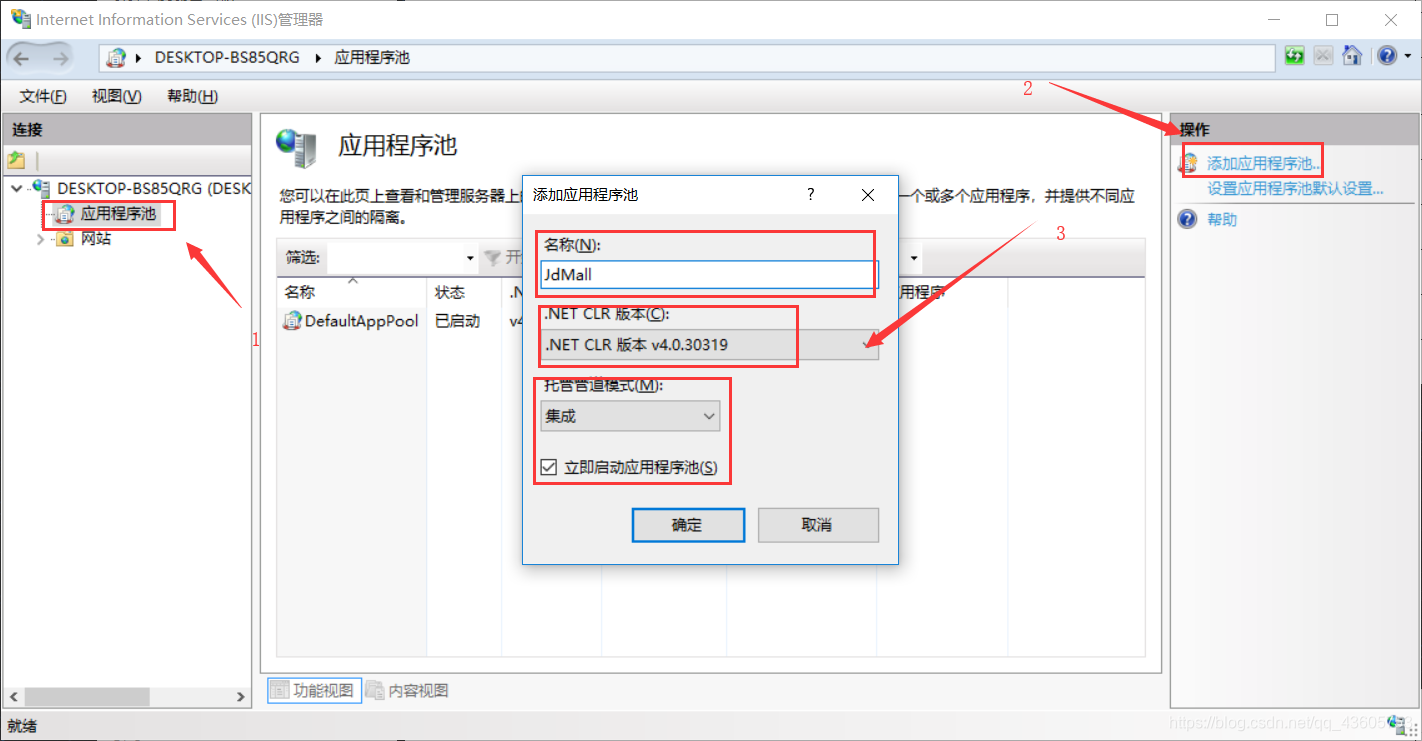

网站正式部署与访问测试
添加网站
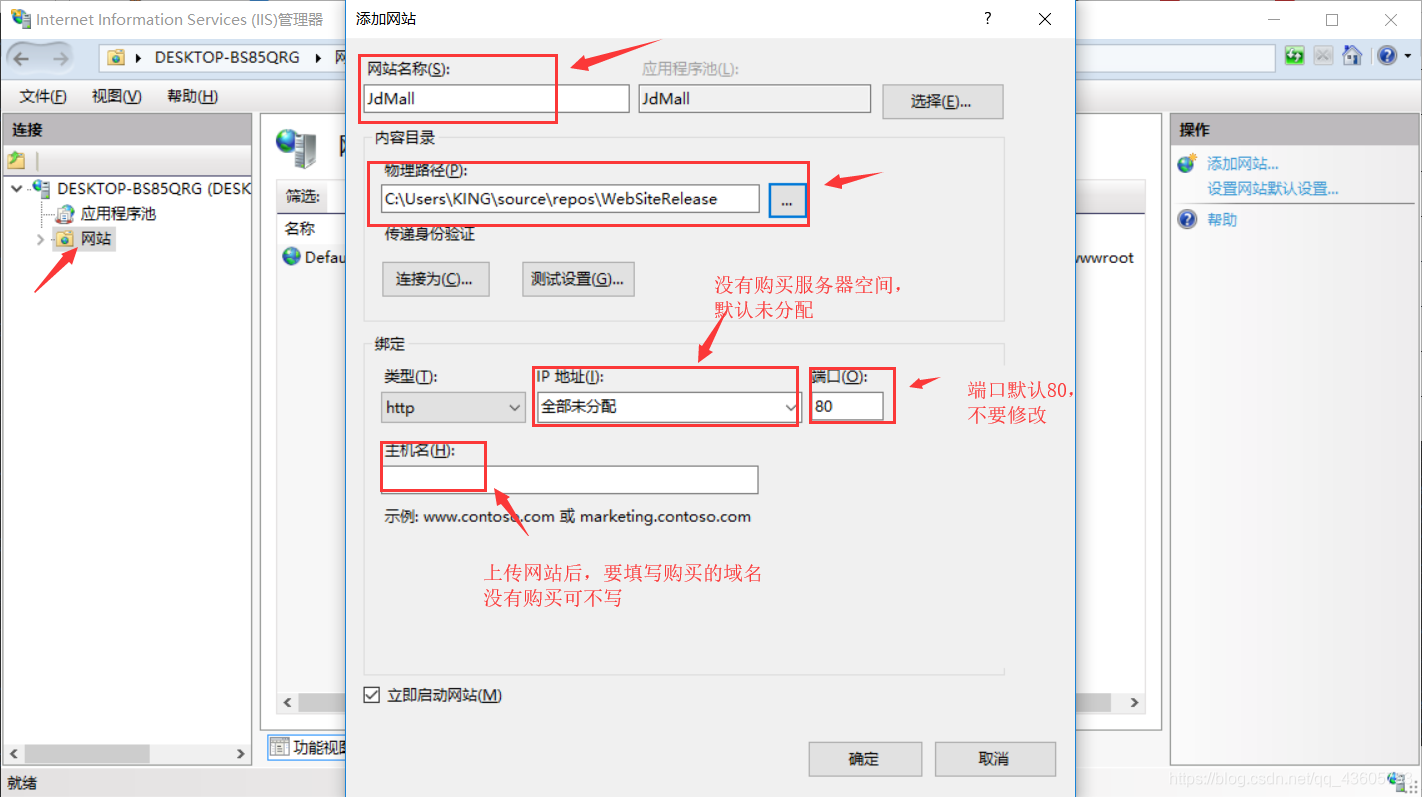
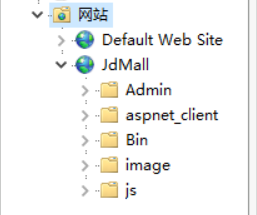
配置项目默认页面
双击默认文档进行首页页配置

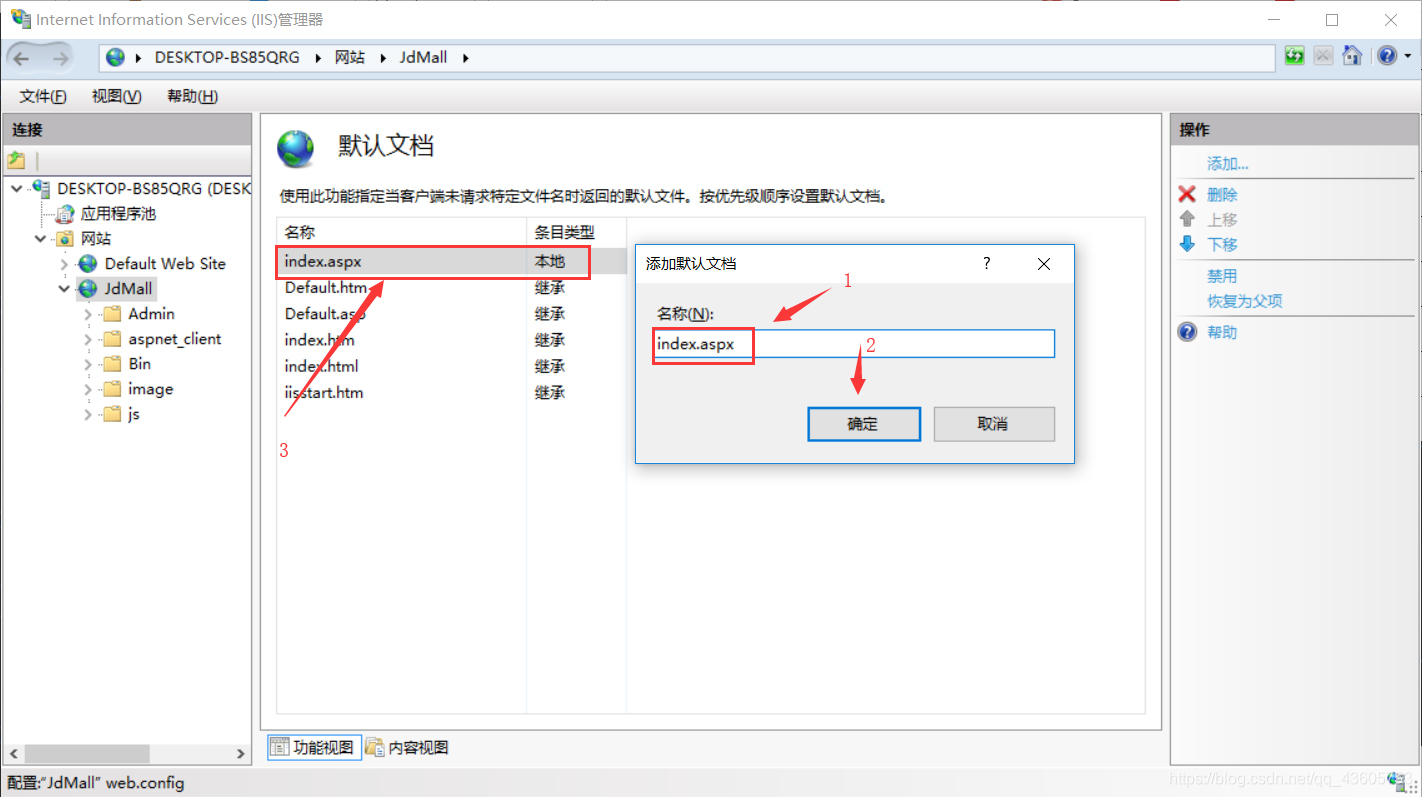
权限设定:
添加俩个特定权限
Internet来宾账户和netWork service俩个账户,允许远程访问
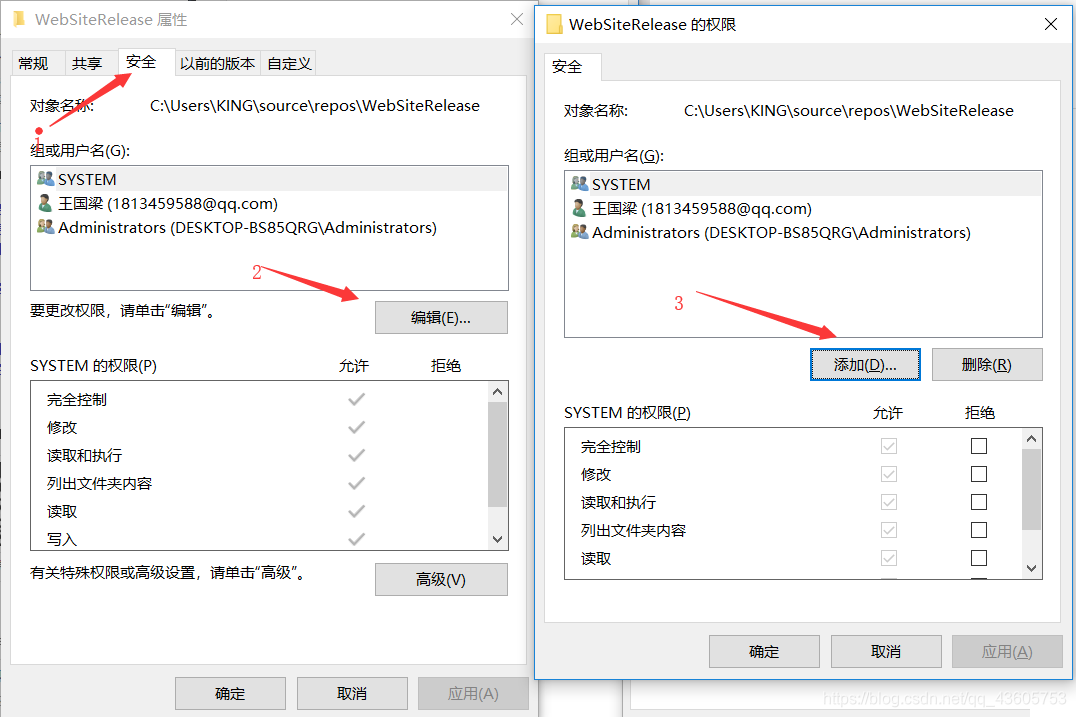
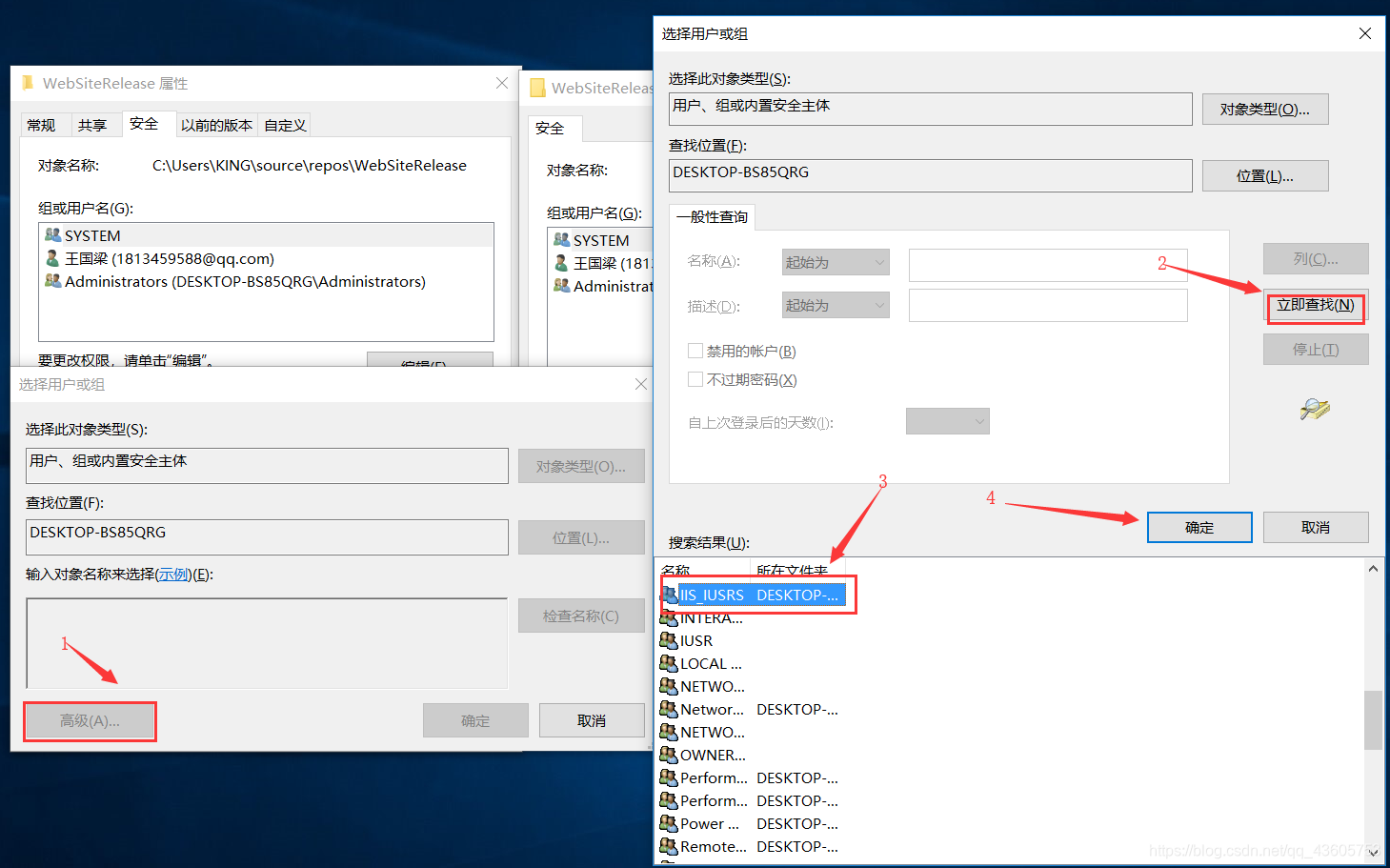
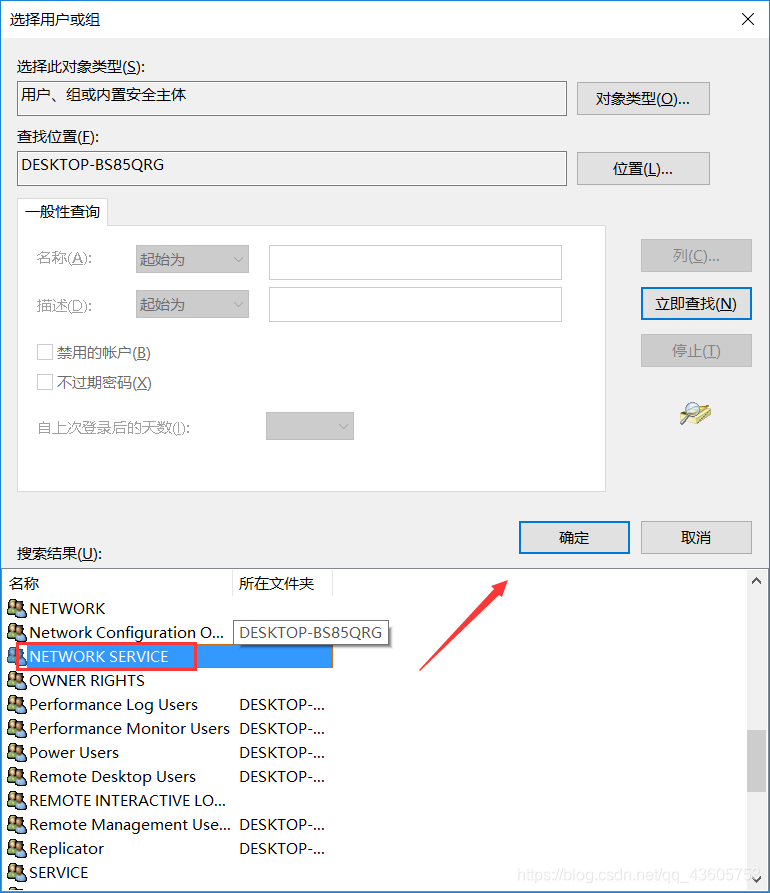

到这里,所有的配置就结束了。可以在自己的电脑上通过localhost来访问自己所写的网站了。